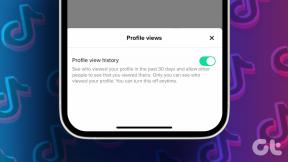6 วิธีที่ดีที่สุดในการแก้ไขข้อผิดพลาด 'ถึงจุดพักข้อยกเว้นแล้ว' ใน Windows 11
เบ็ดเตล็ด / / April 25, 2023
แทบจะเป็นไปไม่ได้เลยที่จะทำให้ Windows ปราศจากข้อผิดพลาด คุณคิดว่าคุณได้เห็นทุกอย่างแล้วจนกระทั่งมีข้อความแสดงข้อผิดพลาดที่น่าหงุดหงิดปรากฏขึ้น ข้อผิดพลาดอย่างหนึ่งคือข้อผิดพลาด 'ถึงจุดพักข้อยกเว้นแล้ว' ซึ่งปรากฏขึ้นเมื่อเปิดไฟล์เรียกทำงานหรือปิดระบบ

ความเสียหายในไฟล์ระบบของคุณข้อผิดพลาดชั่วคราวในแอป และ GPU ที่โอเวอร์คล็อกเป็นสาเหตุของข้อผิดพลาดนี้ หากคุณประสบปัญหากับข้อผิดพลาด 'ถึงจุดพักข้อยกเว้นแล้ว' ให้ลองวิธีแก้ไขด้านล่างเพื่อแก้ไขข้อผิดพลาดให้ดี
1. เรียกใช้ตัวตรวจสอบดิสก์
เมื่อใดก็ตามที่คุณพบข้อผิดพลาด 'ถึงจุดพักข้อยกเว้นแล้ว' คุณจะต้องตรวจสอบสภาพของฮาร์ดไดรฟ์ของคุณ ในการทำเช่นนั้นคุณจะต้อง เรียกใช้การสแกน CHKDSK.
เป็นเครื่องมือบรรทัดคำสั่งที่ตรวจจับและกำจัดข้อมูลที่แยกส่วนและเซกเตอร์เสียอื่นๆ บนพื้นผิวดิสก์ที่อาจทำให้เกิดข้อผิดพลาดได้อย่างรวดเร็ว ต่อไปนี้คือวิธีการเรียกใช้การสแกน CHKDSK บน Windows 11:
ขั้นตอนที่ 1: กดปุ่ม Windows เพื่อเปิดเมนูเริ่ม
ขั้นตอนที่ 2: พิมพ์ พร้อมรับคำสั่ง ในแถบค้นหาแล้วเลือกเรียกใช้ในฐานะผู้ดูแลระบบจากบานหน้าต่างด้านขวา

ขั้นตอนที่ 3: วางคำสั่งต่อไปนี้ในหน้าต่างพรอมต์คำสั่งแล้วกด Enter:
chkdsk C: /ร

หลังจากการสแกนเสร็จสิ้น ให้รีสตาร์ทคอมพิวเตอร์และตรวจหาปัญหา
2. เรียกใช้การสแกน SFC และ DISM
ไฟล์ระบบมักจะเสียหายเนื่องจากการปิดระบบกะทันหันหรือการโจมตีของไวรัส ไฟล์ที่เสียหายเหล่านี้อาจทำให้เกิดปัญหาต่างๆ รวมถึงข้อผิดพลาด 'Exception breakpoint 0x80000003' คุณสามารถตรวจจับและกำจัดความเสียหายจากไฟล์เหล่านี้ได้อย่างรวดเร็วด้วยการเรียกใช้การสแกน SFC
หากต้องการเรียกใช้การสแกน SFC ให้เปิด Command Prompt ด้วยสิทธิ์ของผู้ดูแลระบบ พิมพ์ sfc /scannowแล้วกด Enter กระบวนการอาจใช้เวลาสักครู่ ขึ้นอยู่กับจำนวนไฟล์ที่ต้องสแกน หลังจากนั้นให้ตรวจสอบปัญหา หากยังคงดำเนินต่อไป คุณจะต้องเรียกใช้การสแกน DISM

การสแกน Deployment Image Service and Management (DISM) ช่วยให้คุณแก้ไขไฟล์ระบบโดยจับคู่กับอิมเมจ Windows ในการเรียกใช้การสแกน DISM ให้ดำเนินการคำสั่งต่อไปนี้ทีละคำสั่งในหน้าต่าง Command Prompt ที่ยกระดับขึ้น
DISM /ออนไลน์ /Cleanup-Image /CheckHealth. DISM /ออนไลน์ /Cleanup-Image /ScanHealth. DISM /ออนไลน์ /Cleanup-Image /RestoreHealth

3. ปิดใช้งานการโอเวอร์คล็อก GPU
การโอเวอร์คล็อกสามารถสร้างความมหัศจรรย์ได้หากทำอย่างถูกต้อง อย่างไรก็ตาม นี่เป็นสาเหตุของข้อผิดพลาด 'ถึงจุดพักข้อยกเว้นแล้ว'
ตรวจสอบว่าข้อผิดพลาดปรากฏขึ้นเฉพาะเมื่อเปิดเกมหรือแอพที่เน้นกราฟิกมากหรือไม่ ถ้าใช่ แสดงว่า GPU ที่โอเวอร์คล็อกของคุณเป็นตัวการ ในการแก้ไขปัญหานี้ ให้ปิดใช้งานการโอเวอร์คล็อก GPU
เปิดเครื่องมือโอเวอร์คล็อกและเลิกทำการเปลี่ยนแปลงล่าสุดทั้งหมดในการโอเวอร์คล็อก GPU หลังจากนั้นให้รีสตาร์ทคอมพิวเตอร์และตรวจหาข้อผิดพลาด
4. ใช้เครื่องมือวิเคราะห์หน่วยความจำ
หน่วยความจำรั่วยังทำให้เกิดข้อผิดพลาดนี้ในคอมพิวเตอร์ Windows ของคุณ เมื่อแอปพลิเคชันใช้หน่วยความจำมากขึ้นเมื่อเวลาผ่านไปโดยไม่ปล่อยให้แอปพลิเคชันอื่นใช้ อาจทำให้ทรัพยากรหน่วยความจำสิ้นเปลืองในระยะยาว
นั่นคือเวลาที่คุณสามารถใช้เครื่องมือวินิจฉัยหน่วยความจำของ Windows เพื่อตรวจสอบระบบของคุณสำหรับปัญหาหน่วยความจำ นี่คือวิธีใช้:
ขั้นตอนที่ 1: พิมพ์ Windows หน่วยความจำในการวินิจฉัย ในแถบค้นหาของ Start Menu แล้วกด Enter

ขั้นตอนที่ 2: เลือกตัวเลือก 'รีสตาร์ททันทีและตรวจสอบปัญหา'

คอมพิวเตอร์ของคุณจะบูตเข้าสู่เมนูเครื่องมือวินิจฉัยหน่วยความจำของ Windows กระบวนการสแกนอาจใช้เวลาสักครู่ ดังนั้นโปรดอดทนรอ เมื่อเสร็จแล้ว คอมพิวเตอร์ของคุณจะรีสตาร์ทโดยอัตโนมัติและแสดงผลการทดสอบ

วิเคราะห์ผลลัพธ์และตรวจสอบว่า RAM เสียหรือไม่ ถ้าใช่ ให้ลองเปลี่ยนสล็อตแรม อย่างไรก็ตาม หากไม่ได้สร้างความแตกต่าง คุณอาจต้องเปลี่ยน RAM ในคอมพิวเตอร์ของคุณ
5. ติดตั้งแอปที่มีปัญหาอีกครั้ง
หากข้อความแสดงข้อผิดพลาดปรากฏขึ้นเมื่อเปิดใช้แอป คุณสามารถติดตั้งแอปนั้นใหม่เพื่อแก้ปัญหาได้ การติดตั้งแอปใหม่จะลบข้อบกพร่องหรือความผิดพลาดชั่วคราวที่อาจทำให้เกิดปัญหา หากต้องการติดตั้งแอปใหม่ ให้ทำตามขั้นตอนเหล่านี้:
ขั้นตอนที่ 1: กดปุ่ม Windows เพื่อเปิดเมนู Start พิมพ์ แผงควบคุม ในแถบค้นหาแล้วกด Enter เพื่อเปิดใช้งาน

ขั้นตอนที่ 2: จากหน้าต่างแผงควบคุม เลือกถอนการติดตั้งโปรแกรมภายใต้ส่วนโปรแกรม
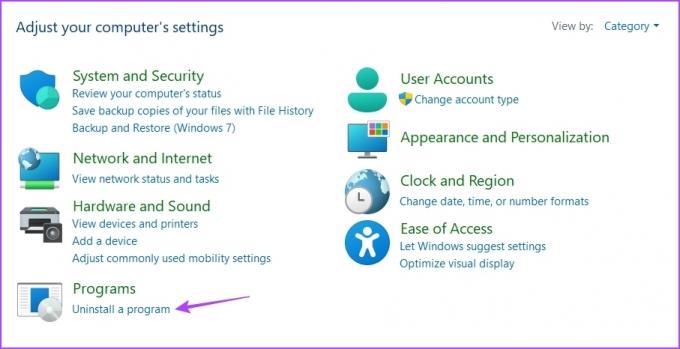
ขั้นตอนที่ 3: คลิกขวาที่แอปพลิเคชันที่มีปัญหา แล้วเลือก ถอนการติดตั้ง ทำตามคำแนะนำบนหน้าจอเพื่อสิ้นสุดกระบวนการถอนการติดตั้ง

หลังจากนั้น ให้ดาวน์โหลดแอปเวอร์ชันล่าสุดจากเว็บไซต์อย่างเป็นทางการ
6. สร้างบัญชีผู้ใช้ใหม่
คุณยังคงได้รับข้อความแสดงข้อผิดพลาดหรือไม่ ถ้าใช่ อาจมีบางอย่างผิดปกติกับโปรไฟล์ผู้ใช้ปัจจุบันของคุณ คุณจะต้องสร้างบัญชีผู้ใช้ใหม่ใน Windows เพื่อแก้ปัญหา นี่คือวิธีที่คุณสามารถทำได้:
ขั้นตอนที่ 1: กดแป้นพิมพ์ลัด Windows + I เพื่อเปิดแอปการตั้งค่า
ขั้นตอนที่ 2: เลือกบัญชีจากแถบด้านซ้ายและเลือกผู้ใช้อื่นจากบานหน้าต่างด้านขวา

ขั้นตอนที่ 3: คลิกปุ่มเพิ่มบัญชี

ขั้นตอนที่ 4: คลิกปุ่ม 'ฉันไม่มีข้อมูลการลงชื่อเข้าใช้ของบุคคลนี้' ตัวเลือก.

ขั้นตอนที่ 5: เลือกตัวเลือก 'เพิ่มผู้ใช้โดยไม่มีบัญชี Microsoft'

ขั้นตอนที่ 6: ป้อนรายละเอียดและคลิกถัดไป

คุณสร้างบัญชีผู้ใช้ใหม่สำเร็จแล้ว เปลี่ยนไปใช้เพื่อกำจัดข้อผิดพลาด 'ถึงจุดพักข้อยกเว้นแล้ว'
เปิดแอพโดยไม่มีปัญหาใด ๆ
'มาถึงจุดพักข้อยกเว้นแล้ว' เป็นหนึ่งในข้อผิดพลาดมากมายที่คุณอาจพบเมื่อเปิดแอปพลิเคชันบน Windows 11 โชคดีที่มันเป็นปัญหาทั่วไป และคุณสามารถแก้ไขได้อย่างรวดเร็วโดยใช้การแก้ไขข้างต้น อย่างไรก็ตาม หากไม่มีวิธีแก้ไขใดๆ ที่เป็นประโยชน์ ให้มั่นใจ Windows 11 เปิดใช้งานบนคอมพิวเตอร์.
ปรับปรุงล่าสุดเมื่อวันที่ 11 เมษายน 2566
บทความข้างต้นอาจมีลิงค์พันธมิตรซึ่งช่วยสนับสนุน Guiding Tech อย่างไรก็ตาม ไม่มีผลกับความสมบูรณ์ของกองบรรณาธิการของเรา เนื้อหายังคงเป็นกลางและเป็นของแท้
เขียนโดย
อามัน กุมาร
Aman เป็นผู้เชี่ยวชาญด้าน Windows และชอบเขียนเกี่ยวกับระบบนิเวศของ Windows บน Guiding Tech และ MakeUseOf เขามี ปริญญาตรีสาขาเทคโนโลยีสารสนเทศ และปัจจุบันเป็นนักเขียนอิสระเต็มเวลาที่มีความเชี่ยวชาญใน Windows, iOS และ เบราว์เซอร์